电脑是我们日常生活和工作中不可或缺的工具,但有时候我们在开机的时候会遇到一些硬件错误提示,这给我们的正常使用带来了困扰。本文将为大家介绍一些常见的电脑...
2025-08-29 188 电脑开机
当我们打开电脑,却遇到了蓝屏致命错误,这是一个令人烦恼的问题。本文将介绍一些有效的方法和技巧,帮助你解决电脑开机蓝屏问题,让你的电脑重新恢复正常运行。
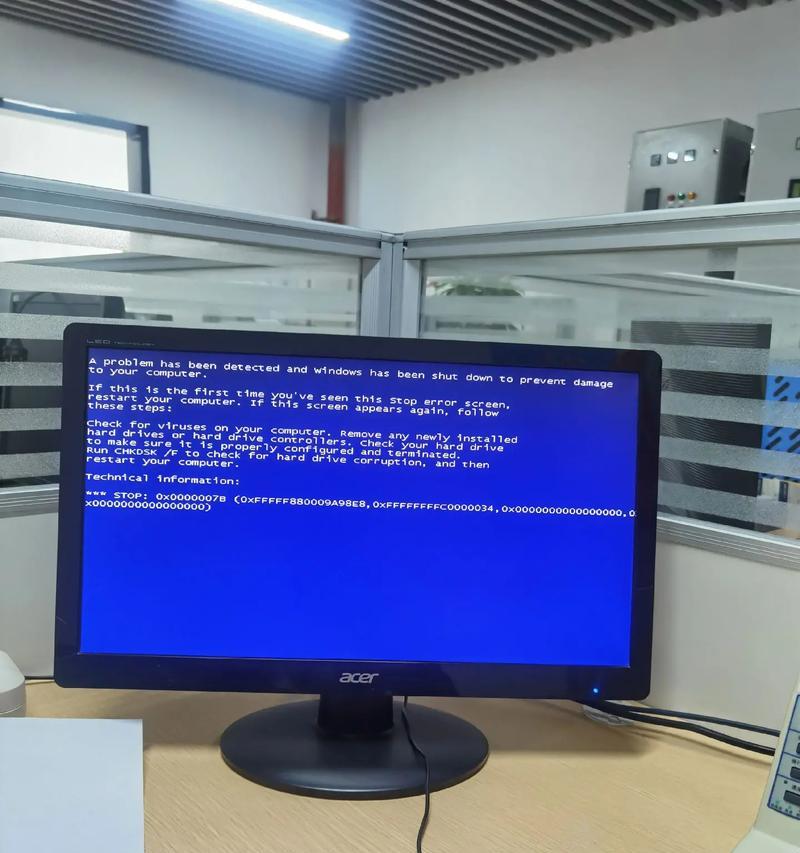
一检查硬件连接是否松动
我们需要检查电脑内部的硬件连接是否松动。打开电脑机箱,仔细检查各个硬件设备,包括内存条、硬盘、显卡等是否牢固连接。如果发现有松动的地方,应重新插上或连接好,并确保所有连接处紧固可靠。
二更新或回滚驱动程序
我们需要检查电脑的驱动程序。有时候,已经过时的驱动程序会导致电脑开机出现蓝屏。我们可以通过设备管理器来更新或回滚驱动程序。打开设备管理器,找到相关设备,右键点击选择“更新驱动程序”或“回滚驱动程序”进行操作。
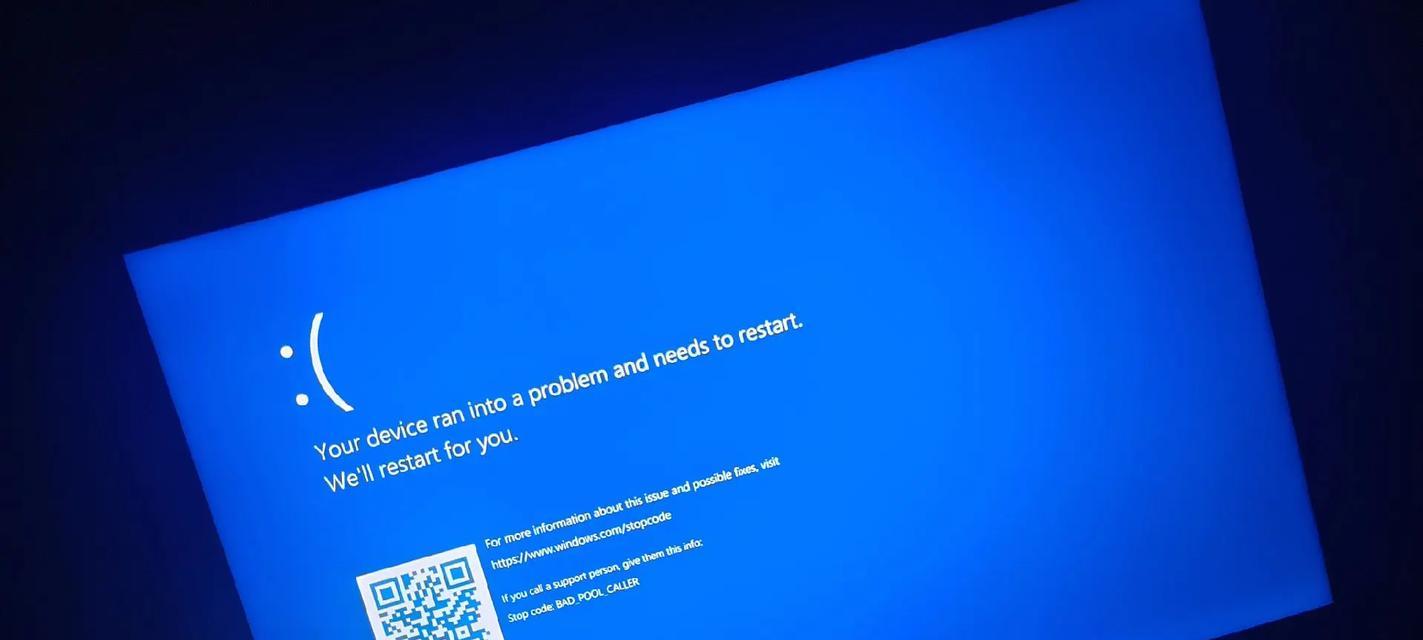
三运行系统文件检查工具
如果以上方法仍然无法解决问题,我们可以尝试运行系统文件检查工具。打开命令提示符,输入“sfc/scannow”命令,系统将会自动扫描并修复可能损坏的系统文件。运行完毕后,重新启动电脑,看是否解决了蓝屏问题。
四清理磁盘空间
缺乏磁盘空间也可能引起蓝屏问题。我们可以通过清理磁盘空间来解决这个问题。打开“我的电脑”,右键点击需要清理的磁盘,选择“属性”,然后点击“磁盘清理”按钮。勾选需要清理的项目,点击“确定”按钮进行清理。
五安全模式下启动电脑
在某些情况下,我们可以尝试在安全模式下启动电脑。这将会禁用一些不必要的程序和驱动,以排除可能引起蓝屏的原因。按下电脑开机时的F8键,选择“安全模式”启动电脑,看是否还会出现蓝屏问题。
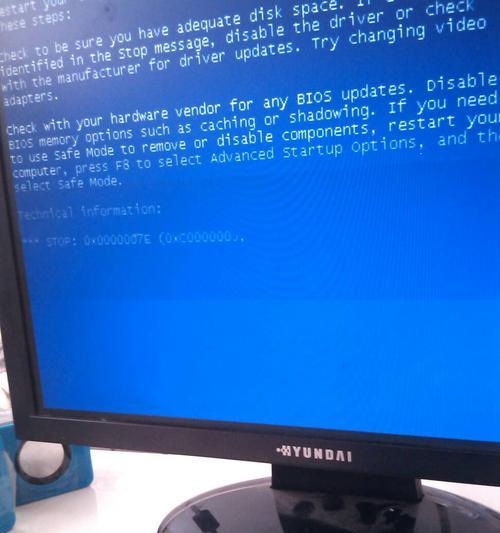
六卸载最近安装的软件
如果在最近安装某个软件后,电脑出现了蓝屏问题,那么可以尝试卸载这个软件来解决问题。打开“控制面板”,选择“程序”,然后点击“卸载程序”。找到最近安装的软件,右键点击选择“卸载”,按照提示进行操作。
七检查硬盘健康状况
硬盘问题也可能导致电脑开机蓝屏。我们可以使用一些硬盘检测工具来检查硬盘的健康状况。例如,可以使用Windows自带的“磁盘检查”工具或第三方软件进行检测。如果发现硬盘有坏道或其他问题,建议及时更换硬盘。
八更新操作系统补丁
操作系统的漏洞也可能导致蓝屏问题。我们需要及时更新操作系统的补丁和安全更新,以修复可能存在的漏洞。打开Windows更新,检查是否有待安装的补丁,如果有,及时进行更新。
九清理电脑内存
电脑内存过度使用可能导致蓝屏问题。我们可以通过清理内存来解决这个问题。打开任务管理器,选择“性能”选项卡,点击“内存”一栏,找到并选择“清理内存”选项。
十恢复系统到之前的状态
如果以上方法都没有解决蓝屏问题,我们可以尝试将系统恢复到之前的一个稳定状态。打开控制面板,选择“系统和安全”,然后点击“恢复”选项。选择一个可用的恢复点进行系统恢复。
十一检查电脑是否感染病毒
电脑感染病毒也可能导致蓝屏问题。我们可以运行杀毒软件对电脑进行全盘扫描,检查是否存在病毒。如果发现病毒,及时清除并修复受损的系统文件。
十二更新BIOS
BIOS是电脑的基本输入输出系统,过时的BIOS版本也可能引起蓝屏问题。我们可以访问电脑制造商的官方网站,下载并安装最新版本的BIOS程序进行更新。
十三重装操作系统
如果以上方法仍然无法解决问题,我们可以考虑重装操作系统。备份重要的数据后,使用操作系统安装光盘或恢复分区进行操作系统的重新安装。
十四咨询专业技术支持
如果遇到非常严重的蓝屏问题,或者以上方法都没有解决问题,建议咨询专业的技术支持。他们可以根据具体情况提供更准确的解决方案。
十五
蓝屏问题是电脑开机过程中常见的故障之一,但通过逐一排查和尝试不同的解决方法,大部分情况下是可以解决的。希望本文提供的方法和技巧能够帮助读者快速解决电脑开机蓝屏问题,使电脑重新恢复正常运行。
标签: 电脑开机
相关文章
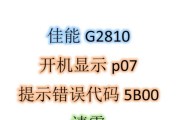
电脑是我们日常生活和工作中不可或缺的工具,但有时候我们在开机的时候会遇到一些硬件错误提示,这给我们的正常使用带来了困扰。本文将为大家介绍一些常见的电脑...
2025-08-29 188 电脑开机
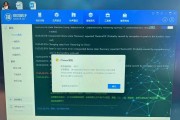
电脑开机时遇到硬盘错误301问题是许多用户常见的困扰。本文将介绍一些解决这一问题的有效方法,并提供预防措施,帮助用户避免类似问题的再次发生。 了...
2025-08-11 136 电脑开机
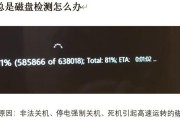
在日常使用电脑的过程中,我们经常会遇到电脑开机时出现硬盘错误的情况。这种错误可能导致系统无法正常启动,给我们的工作和学习带来不便。为了解决这个问题,本...
2025-08-08 183 电脑开机

现在,电脑已经成为我们生活中不可或缺的一部分。然而,当我们启动电脑时,可能会遇到磁盘读取错误的问题。这个问题可能导致我们无法进入操作系统或者无法访问重...
2025-08-06 122 电脑开机

当我们开机时,如果电脑显示C盘错误,可能会使我们无法正常启动电脑。这个问题的出现可能是由于多种原因导致的,但不用担心,本文将为您详细介绍C盘错误的常见...
2025-08-05 191 电脑开机
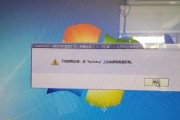
电脑开机显示读取数据错误是许多电脑用户经常遇到的问题。这种问题可能导致系统无法正常启动,给用户的工作和娱乐带来很大困扰。本文将探索这个问题的可能原因,...
2025-08-05 157 电脑开机
最新评论